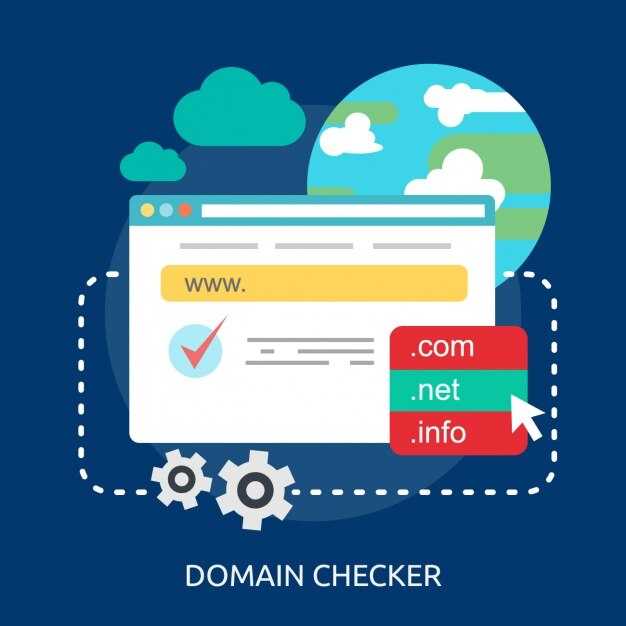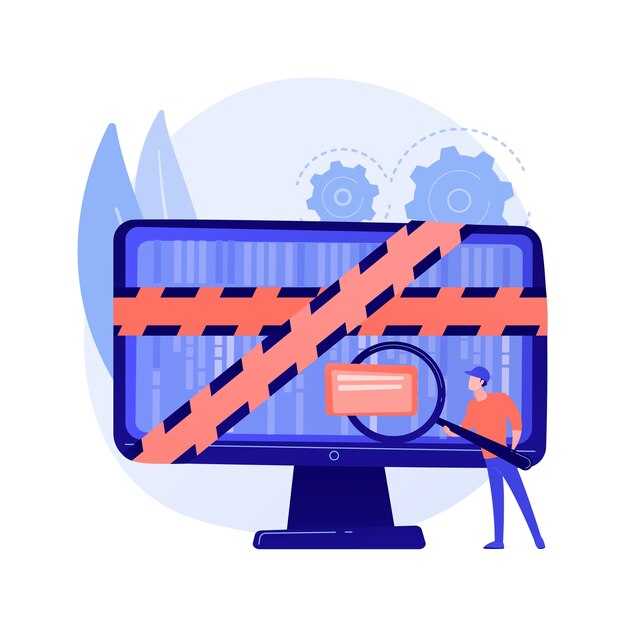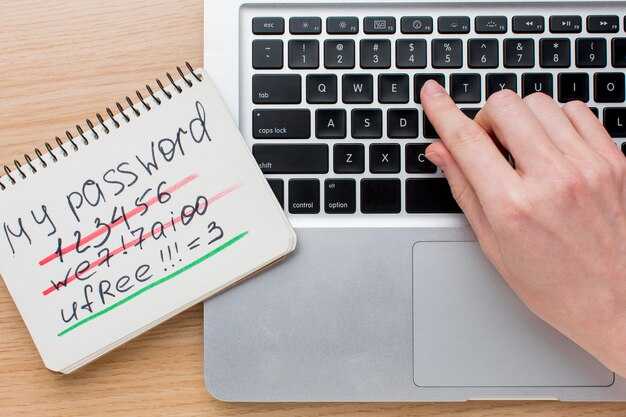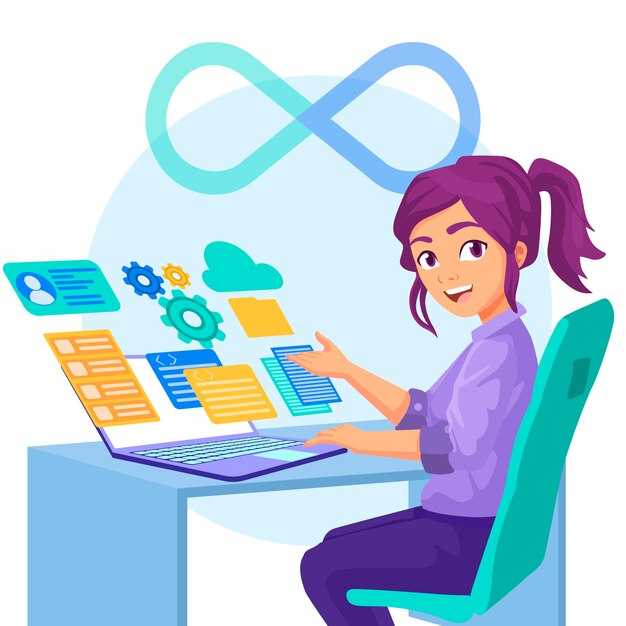Сразу переходите к практике: откройте текстовый редактор и создайте файл с расширением .html. Это ваш первый шаг к созданию уникального сайта. Скрипт HTML включает в себя структуру вашей страницы, которая начинается с базовых тегов: <html>, <head> и <body>. Внутри тега <head> добавьте <title>, который станет заголовком вашей страницы в браузере.
Сосредоточьтесь на контенте. Используйте теги <h1> — <h6> для заголовков и подзаголовков, чтобы логически структурировать информацию на сайте. Для параграфов применяйте <p>. Не забывайте об изображениях с <img src=»…»>, а также ссылках с помощью <a href=»…»>. Чем яснее структура, тем легче пользователям воспринимать информацию.
Стилизация вашего сайта начинается с CSS. Создайте отдельный .css файл для стилей и подключите его через тег <link rel=»stylesheet»> в <head>. Играйтесь с размерами, цветами и шрифтами. Например, свойства color и font-family зададут нужное настроение. А простая сетка из <div> поможет организовать контент.
Придайте сайту индивидуальность. Работайте над уникальными элементами дизайна, такими как кнопки и формы. Используйте теги <button> и <form>, чтобы пользователь мог взаимодействовать с вашим сайтом. Добавьте немного JavaScript для интерактивности. Кроме того, хорошая практика – тестировать ваш сайт на разных устройствах и браузерах, чтобы гарантировать удобство пользователей.
Основы верстки: Структура HTML-документа
Чтобы создать HTML-документ, начните с определения его структуры. Каждый документ должен быть обрамлён тегами <!DOCTYPE html> и <html>. Эти теги сообщают браузеру, что это HTML5-документ.
Тег <head> включает метаданные, такие как <title>, который задаёт название страницы, теги <meta> для установки кодировки и других параметров. Например:
<head> <meta charset="UTF-8"> <title>Мой первый сайт</title> </head>
Основное содержимое помещается в <body>. Здесь используйте теги для текста, заголовков, изображений и ссылок. Вот пример базовой структуры:
<html> <head> <meta charset="UTF-8"> <title>Мой первый сайт</title> </head> <body> <h1>Добро пожаловать на мой сайт</h1> <p>Здесь вы найдёте много интересного!</p> </body> </html>
Добавляя элементы в <body>, используйте семантические теги, такие как <header>, <nav>, <main>, <footer>. Это улучшает структуру и доступность вашего сайта.
Также стоит учитывать атрибуты тегов. Например, у тега <a> есть атрибут href, который указывает ссылку, а у <img> – src для путей к изображениям. Правильное использование этих атрибутов способствует более понятному коду.
Завершив создание структуры, не забудьте о проверке синтаксиса. Используйте валидаторы HTML, чтобы убедиться, что ваш код не содержит ошибок. Это ускорит загрузку страницы и сделает информацию доступной для поисковых систем.
Как правильно организовать структуру документа?
Создайте четкую и логичную структуру документа с помощью семантических HTML5-элементов. Это упростит понимание вашего кода как для машин, так и для людей.
- <!DOCTYPE html> – начинайте с этого объявления, чтобы указать, что используете HTML5.
- <html lang=»ru»> – укажите язык документа, это поможет поисковым системам и системам чтения с экрана.
- <head> – включите метаданные, такие как заголовок страницы, описание и ссылки на стили. Это улучшает SEO и оптимизирует отображение.
- <title>Название страницы</title>
- <meta charset=»UTF-8″>
- <meta name=»viewport» content=»width=device-width, initial-scale=1″>
- <link rel=»stylesheet» href=»styles.css»>
- <body> – основное содержание размещайте внутри этого тега.
Используйте семантические теги для структурирования контента:
- <header> – разместите заголовок и навигацию.
- <nav> – обеспечьте доступ к важным разделам сайта.
- <main> – выделите основное содержание страницы.
- <section> – делите контент на логические блоки.
- <article> – используйте для самостоятельных единиц контента.
- <aside> – добавьте вспомогательную информацию, такую как ссылки и цитаты.
- <footer> – включите информацию о авторе, контактные данные или копирайт.
Таким образом, структура вашего документа будет логичной и понятной. Пишите чистый и читаемый код, следите за отступами и форматированием, чтобы облегчить будущее редактирование.
Что такое теги и как их использовать?
Используйте теги для создания четкой структуры воды:
- <h1> – заголовок первого уровня: Используйте его для основного заголовка страницы. Применяйте лишь один раз на страницу.
- <h2> – заголовок второго уровня: Полезен для подзаголовков. Используйте его, чтобы создать иерархию контента.
- <p> – параграф: Идеален для основного текста.
- <a> – гиперссылка: Используйте для создания ссылок на другие страницы или сайты.
- <ul> и <ol> – списки: Применяйте для упорядоченных (нумерованных) и неупорядоченных списков для лучшей организации информации.
- <img> – изображение: Используйте для добавления визуальных элементов, указав путь к файлу и описание с помощью атрибута alt.
Чтобы использовать теги, оберните содержимое в открывающий и закрывающий теги. Например:
<p>Ваш текст здесь.</p>Обратите внимание: некоторые теги не требуют закрывающего тега. Например, тег <img> закрывается сразу:
<img src="image.jpg" alt="Описание изображения">Не забывайте об атрибутах! Они добавляют информацию к тегу, как, например, href в ссылках или src и alt в изображениях.
Теги должны использоваться логично и последовательно, чтобы облегчить восприятие контента пользователями и поисковыми системами.
Экспериментируйте с разными тегами, создавайте и улучшайте структуру своих страниц. Чем больше вы практикуетесь, тем лучше понимаете, как они работают вместе.
Как подключить CSS для улучшения внешнего вида?
Для подключения CSS к вашему HTML-документу воспользуйтесь тегом <link>. Этот тег добавляется в секцию <head>. Убедитесь, что у вас есть файл CSS, который вы хотите подключить. Например:
<head>
<link rel="stylesheet" href="styles.css">
</head>Если вы хотите добавить стили непосредственно в HTML-документ, используйте тег <style> внутри секции <head>. Это будет выглядеть так:
<head>
<style>
body {
background-color: lightblue;
}
h1 {
color: navy;
}
</style>
</head>Не забывайте, что внешний файл CSS предпочтительнее, так как поддерживает порядок и структуру кода, позволяя легче обновлять стили.
Для добавления стилей к отдельному элементу используйте атрибут style в самом элементе. Например:
<h1 style="color: green;">Привет, мир!</h1>Это полезно для быстрого изменения стиля, но, как правило, лучше использовать внешние стили для унификации дизайна.
Также рассмотрите возможность использования CSS-фреймворков, таких как Bootstrap, которые помогут вам быстро создать адаптивный и современный дизайн. Просто подключите CSS-файл фреймворка через тег <link>, и вы получите доступ к множеству готовых стилей и компонентов.
Ошибки, которых следует избегать при написии HTML
Избегай использования устаревших тегов, таких как <font> и <center>. Эти теги уже не поддерживаются в современных стандартах. Вместо этого используй CSS для стилизации и выравнивания текста.
Не забывай закрывать все открытые теги. Пропуск закрывающего тега может привести к неправильному отображению элементов на странице. Проверь структуру документа, например, так:
| Правильно | Неправильно |
|---|---|
<p>Текст</p> |
<p>Текст |
Не используй таблицы для создания макета, так как это усложняет структуру сайта и ухудшает доступность. Используй CSS Grid или Flexbox для разметки.
Не дублируй атрибуты в теге. Это делает код запутанным и уменьшает его читаемость:
| Правильно | Неправильно |
|---|---|
<div class="box"> |
<div class="box" class="container"> |
Не забывай про семантику HTML. Используй подходящие теги, такие как <header>, <footer>, <article> и <section>. Это делает ваш код более понятным как для разработчиков, так и для поисковых систем.
Следи за правильным использованием атрибутов. Например, атрибут alt у изображений необходим для корректной работы с экранными считывателями:
| Правильно | Неправильно |
|---|---|
<img src="image.jpg" alt="Описание изображения"> |
<img src="image.jpg"> |
Избегай чрезмерного использования инлайн-стилей. Они затрудняют изменение стилей в будущем. Лучше оформляй стили в отдельном файле CSS.
Не забывай упорядочивать атрибуты в тегах. Оптимально располагать их в одном порядке, чтобы облегчить чтение кода:
| Правильно | Неправильно |
|---|---|
<a href="link" target="_blank">Ссылка</a> |
<a target="_blank" href="link">Ссылка</a> |
Не забывай тестировать код на различных устройствах и браузерах. Это поможет выявить возможные проблемы отображения и улучшить пользовательский опыт.
Следи за совместимостью с различными версиями браузеров. Использование современных тегов может не отображаться корректно в устаревших версиях, поэтому полезно проверить совместимость с различными платформами.
Дизайн и стиль: Создание привлекательного оформления
Выберите ограниченную палитру цветов. Используйте не больше трех-четырех основных оттенков, чтобы создать гармоничный вид. Сочетайте нейтральные цвета с парой ярких акцентов для привлечения внимания. Например, футболка сайта может быть выполнена в светлых тонах, а кнопки – в ярком цвете.
Определите типографику. Установите два шрифта: один для заголовков, другой для текста. Выбирайте шрифты, которые легко читаются и поддерживают общий стиль вашего сайта. Например, используйте современный шрифт для заголовков и классический для основного текста.
Добавьте пространство. Правильное использование белого пространства улучшает восприятие информации. Не перегружайте страницы. Оставьте достаточный отступ между текстом и изображениями. Это придаст вашему сайту чистый и аккуратный вид.
Используйте изображения высокой четкости. Качественные фото и графика делают сайт более привлекательным. Наполняйте страницы визуальными материалами, которые поддерживают ваш контент и общую концепцию. Оптимизируйте изображения, чтобы ускорить загрузку страниц.
| Элемент | Рекомендации |
|---|---|
| Цветовая палитра | 3-4 цвета, включая акценты |
| Типографика | Два шрифта: один для заголовков, другой для текста |
| Пространство | Достаточные отступы для чистоты и аккуратности |
| Изображения | Высокое качество, оптимизация для быстрого загрузки |
Создайте интуитивно понятную навигацию. Структурируйте меню так, чтобы пользователи могли легко находить нужную информацию. Используйте выпадающие списки для подкатегорий. Это сделает ваш сайт более удобным и понятным.
Интегрируйте адаптивный дизайн. Убедитесь, что ваш сайт выглядит привлекательно на всех устройствах. Используйте медиазапросы для настройки макета под разные размеры экранов. Это повысит комфорт пользователей при посещении вашего ресурса.
Не забывайте о тестировании. Регулярно проверяйте, как ваше оформление воспринимается в разных браузерах и на различных устройствах. Собирайте отзывы пользователей, чтобы вносить корректировки. Постоянное улучшение – залог успешного дизайна.
Выбор цветовой палитры для вашего сайта
Определите основную цветовую схему вашего сайта, используя три базовых цвета. Выберите один основной цвет, который будет доминировать, и два дополнительных – для акцентов и фонов. Основной цвет задает настроение. Например, синий передает надежность, а зеленый – свежесть.
Опирайтесь на цветовой круг, чтобы создать гармоничное сочетание. Для этого используйте аналогичные цвета (рядом находящиеся) или дополнительные (противоположные). Аналогичные комбинации обеспечивают гармонию, тогда как дополнительные создают контраст.
Протестируйте выбранные цвета на различных устройствах, чтобы убедиться, что они хорошо выглядят. Цвета могут выглядеть иначе на экранах с разными настройками. Проверьте, чтобы текст оставался читаемым на фоне.
Определите количество цветов, которые будете использовать. Простота часто приводит к лучшим результатам. Старайтесь придерживаться небольшой палитры, не превышающей четырех-пяти оттенков. Это поможет избежать визуального хаоса.
Используйте инструменты, такие как Adobe Color или Coolors, для генерации цветовых палитр. Эти ресурсы позволяют экспериментировать и находить сочетания, которые работают лучше всего.
Не забывайте о психологии цветов. Учитывайте, какие эмоции и ассоциации вызывает тот или иной цвет у вашей целевой аудитории. Это поможет создать нужное восприятие вашего сайта.
Наконец, создайте свой фирменный стиль, выбрав уникальную палитру. Это поможет выделить ваш сайт среди конкурентов и сделать его узнаваемым.
Типографика: как выбрать шрифты для текста?
Выбирайте шрифт, который соответствует стилю вашего сайта. Например, для профессиональных сайтов подойдут шрифты без засечек, такие как Arial и Helvetica. Для креативных проектов хорошо смотрятся рукописные шрифты или с засечками, например, Georgia.
Обратите внимание на читаемость. Размер шрифта должен быть не менее 16 пикселей для основного текста. Также важно равномерное межстрочное расстояние, которое должно составлять 1.5 к высоте шрифта.
Используйте максимум два-три шрифта на странице. Один для заголовков, другой для основного текста. Это поможет сохранить визуальную гармонию и не перегрузить пользователя избыточной типографикой.
Учитывайте контраст между текстом и фоном. Темный текст на светлом фоне читается лучше, чем наоборот. Выбор цвета шрифта может зависеть от общей палитры вашего сайта.
Применяйте варианты начертания и веса шрифта для разнообразия. Используйте полужирный и курсивный шрифт для выделения важных элементов, но избегайте злоупотребления ими.
Наконец, тестируйте шрифты на различных устройствах. Ваш сайт должен быть удобен для чтения как на компьютерах, так и на мобильных устройствах. Четкий шрифт в гибком дизайне создаст лучший пользовательский опыт.
Использование изображений: форматы и оптимизация
Выбирай правильные форматы изображений для своего сайта. JPEG идеально подходит для фотографий благодаря хорошему качеству и низкому размеру файла. PNG лучше использовать для изображений с прозрачным фоном или для графики с высокой четкостью, как логотипы. GIF подходит для анимаций, но учитывай, что качество может быть ниже, чем у других форматов.
Для веб-графики можно рассмотреть формат WebP. Он обеспечивает отличное качество при более компактном размере. Поддержка этого формата растёт, делая его хорошим выбором для современных сайтов.
Оптимизация изображений – ключевой шаг для улучшения скорости загрузки сайта. Вот несколько советов:
- Сжати изображения перед загрузкой с помощью онлайн-инструментов или специального ПО, такого как TinyPNG или ImageOptim.
- Выбирай размеры изображений в соответствии с их использованием на сайте. Не загружай изображения большего размера, чем требуется.
- Используй атрибуты
widthиheightв теге<img>, чтобы предотвратить смещение контента. - Проверяй наличие текстовых альтернатив для SEO и доступности, используя атрибут
alt.
Рассматривай использование адаптивных изображений. Это значит, что загружай разные версии изображений для различных экранов. Используй тег <picture> для определения, какое изображение показывать в зависимости от размера экрана.
Не забывай о кэшировании изображений. Настрой HTTP-заголовки, чтобы браузеры сохраняли изображения, уменьшая время загрузки при повторных посещениях.
Следуй этим рекомендациям для создания визуально привлекательного и быстрого сайта. Красивые и оптимизированные изображения сделают его более профессиональным и удобным для пользователей.
Советы по созданию адаптивного дизайна
Используй CSS-медиазапросы для настройки стилей в зависимости от размеров экрана. Это позволит изменять оформление элементов в зависимости от устройства, обеспечивая комфортный просмотр.
Проектируй сетку с учетом флексбокса или CSS Grid. Эти технологии позволяют легко управлять размещением элементов и их адаптацией к различным экранам, упрощая процесс создания настоящего адаптивного дизайна.
Используй процентные значения и единицы измерения viewport, такие как vw и vh, для размеров шрифтов и блоков. Это поможет создать динамичные элементы, которые меняются пропорционально размеру экрана.
Оптимизируй изображения с помощью атрибута srcset. Этот атрибут позволяет загружать разные размеры изображений в зависимости от плотности экрана, избегая загрузки слишком больших файлов на мобильных устройствах.
Обеспечь удобство навигации на маленьких экранах. Выделяй кнопки и элементы управления, увеличивая их размер и расстояние между ними, чтобы пользователям было проще взаимодействовать с сайтом.
Проверяй адаптивность на реальных устройствах. Эмуляция экрана в браузере не всегда может отразить реальное поведение сайта. Тестирование помогает выявить проблемы, которые могут возникнуть на разных типах устройств.
Соблюдай простоту оформления. Упрощение интерфейса облегчает понимание содержания и улучшает пользовательский опыт. Используй минимум элементов и четкую типографику.
Скрой сложные элементы на мобильных устройствах, если они не критически важны для пользователей. Это уменьшит нагрузку и упростит восприятие информации на небольших экранах.